Wenn ihr Thunderbird als Mail-Programm verwendet, werdet ihr vielleicht schon gemerkt haben, dass die Teilen-Funktion nicht so recht mit Thunderbird funktioniert. Genauer gesagt, gar nicht. Gerade fürs Teilen von PDF wäre das aber ganz praktisch und das war auch wieder mal eine Frage aus einem Mac User Forum, wie man das mit Bordmitteln realisieren könnte. Mit dem Teilen-Menü geht es nicht, das müsste Thunderbird implementieren. Aber macOS bietet eine sehr elegante und einfache Alternative.
Für die Umsetzung dieses Vorhabens benutzen wir die Automator.app. Ich persönlich mag schnelle Tastaturbedienung, somit wird das Ganze mit CMD + P und anschließendem CMD + T bedient. Ich mag auch kurze Namen, da sie die Erstellung von solchen Dingen drastisch vereinfachen, daher nenne ich den Arbeitsablauf „ThunderPDF“
Also…
1. In Automator erstellen wir ein „Plug-In für Drucken“
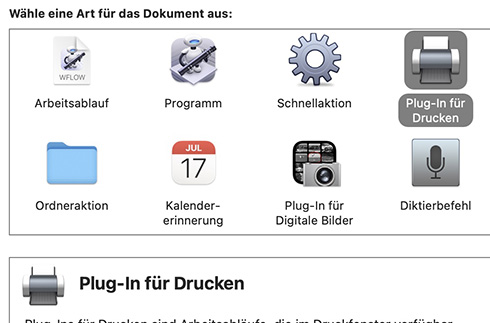
2. Dann fügen wir als Element von der linken Seite per drag & drop „Dienstprogramme“ -> „Shell-Script ausführen“ ins rechte Fenster und stellen „Eingabe übergeben“ auf „Als Argumente“ und löschen den Vorgabetext und fügen statt dessen das hier ein:
open -a Thunderbird "$1"was dann so aussieht:
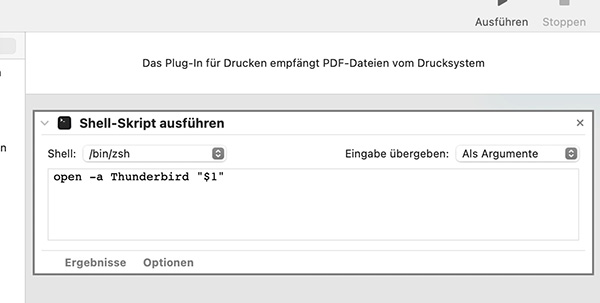
3. Das speichern wir ab unter „ThunderPDF“ (Achtung, das muss exakt so lauten. Den Grund seht ihr später)

4. Nun legen wir noch die Tastenkombination an, da ich das x-mal eleganter und einfacher empfinde als pure Mausbedienung, die natürlich dennoch möglich ist. Dazu geht ihr in Systemeinstellungen -> Tastatur -> Kurzbefehle und wählt links die Rubrik „App-Tastaturbefehle“ und klickt unten auf das Plus-Symbol und schreibt ins Eingabefeld „Menu:“ dann exakt wieder das „ThunderPDF“ von oben (natürlich ohne die Anführungszeichen) und klickt ins Feld „Tastaturkurzbefehl“ und drückt dort die Tastenkombination CMD + T. Das sieht so aus (und muss es auch):
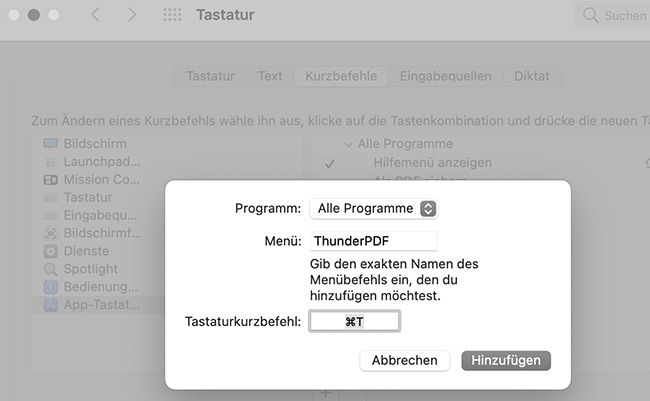
Auf „Hinzufügen“ klicken und schon habt ihr einen neuen Tastaturkurzbefehl fürs den Menüpunkt eines Plug-In für Drucken erstellt.
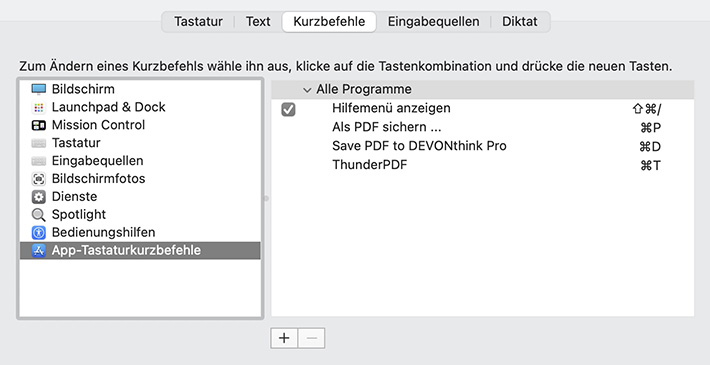
Fertig.
Wenn ihr nun in Vorschau ein PDF (oder natürlich auch ein anderes Dokument) geöffnet habt, reicht es aus, dass ihr CMD gedrückt haltet und dann P drückt und danach T und schon wird euer PDF als Anhang in einer Mail mit Thunderbird erscheinen.
Solltet ihr partout Mausliebhaber sein und lieber durch Menüs klicken wollen, dann geht ihr auf Vorschau -> Ablage -> Drucken -> PDF (den Auswahlbutton am unteren Rand) -> ThunderPDF.
5 Kommentare
Peter · 21. Dezember 2022 um 15:40
hi,
ich habe neuerdings das Problem, das ich nach Anwendung der Tastenkombination CMD P und T auf ein geöffnetes Dokument in der Vorschau als Ergebnis den Anhang im Thunderbird als Dateinname.pdf.pdf habe und diese doppelte Endung funktioniert natürlich nicht und am ende schicke ich eine leere Datei weg… wie löse ich das Problem? bisher hat das auch prima geklappt….
ich habe einen Mac mit Ventura 13.0.1
Simone · 21. Dezember 2022 um 22:42
Die doppelte Endung kann eigentlich gar kein Problem auslösen. Ich habe mir jetzt nicht Thunderbird extra installiert, sondern das halt mit Mail anstelle von Thunderbird nachvollzogen. Die Datei hat zwar den doppelten Dateinamen, aber sie ist nach wie vor ein pdf und wird korrekt erstellt und versandt und lässt sich problemlos öffnen-
Daniele · 15. Dezember 2023 um 12:42
Hallo Simone
Frage: Funktioniert das auch mit Outlook?
Vielen Dank
Simone · 15. Dezember 2023 um 15:05
Das musst du austesten, indem du „Thunderbird“ durch „Outlook“ ersetzt. Ich nutze Outlook nicht.
Daniele · 20. Dezember 2023 um 7:56
Danke, hatte es ganz so Versucht und es hat leider nicht funktioniert.